パソコンで文字入力をいていると、何回も同じ単語を入力することがあります。その単語が長い名詞だと入力ミスも多くなりますね。
そんな時は、Microsoft IMEに単語登録をすると、入力が楽になります。
Microsoft IMEに単語登録する方法を紹介します。
今回は、「Microsot Edge」という単語を登録します。
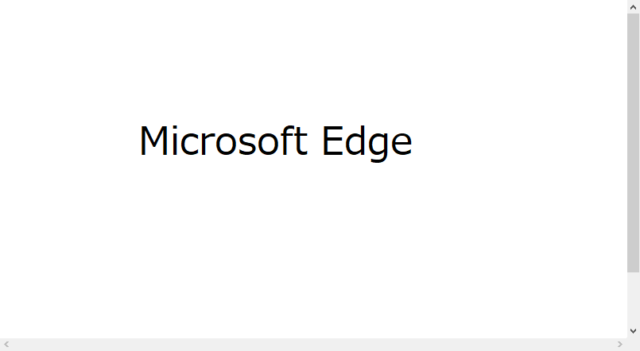
「Microsoft Edge」をマウスでドラッグして反転させます。
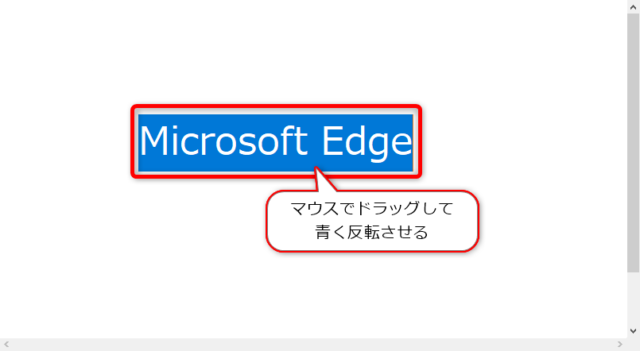
文字を反転させた状態で、Microsoft IMEの「あ」もしくは「A」を右クリックします。
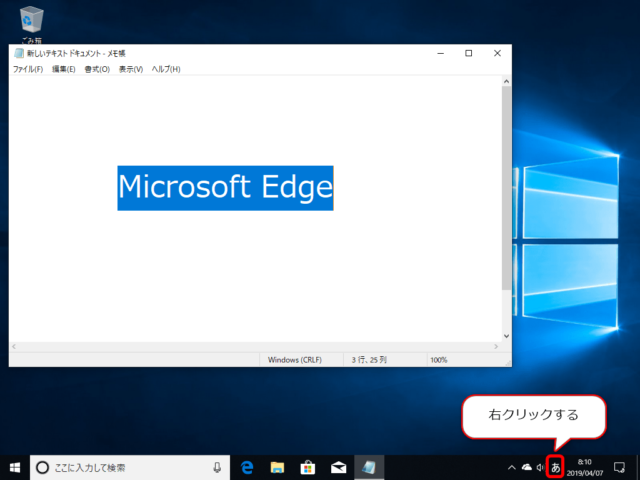
メニューから「単語の登録」をクリックします。
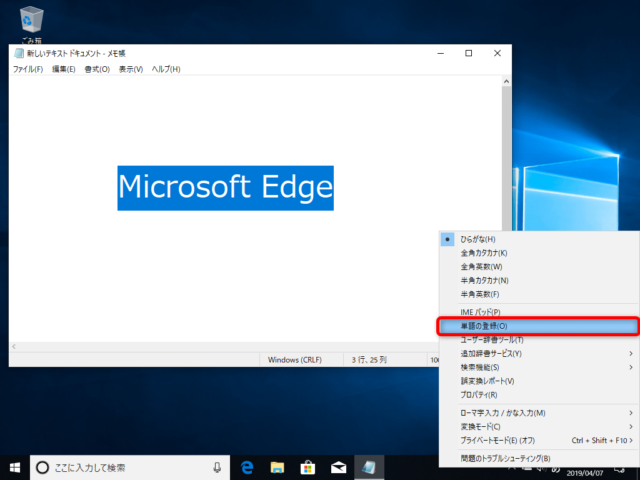
単語の登録画面です。
単語の入力欄にさっき反転させた単語が入力されていますね。
今回は入力を簡単にするために単語をドラッグしましたが、直接ここに入力しても大丈夫です。
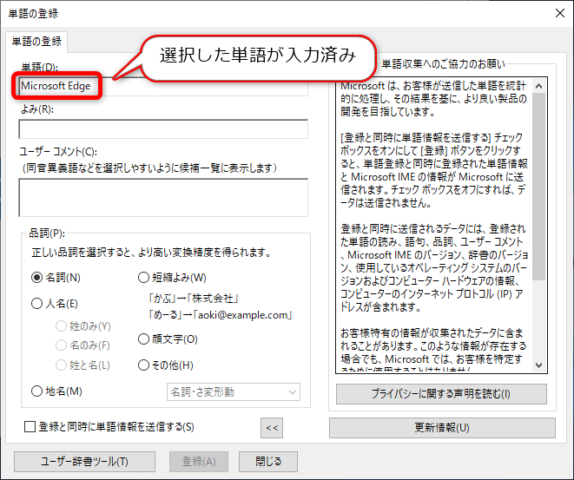
「よみ」の入力欄に、「Microsoft Edge」に「えっじ」を入力しました。
「えっじ」を入力すると「Microsoft Edge」と変換をすることができるようになります。
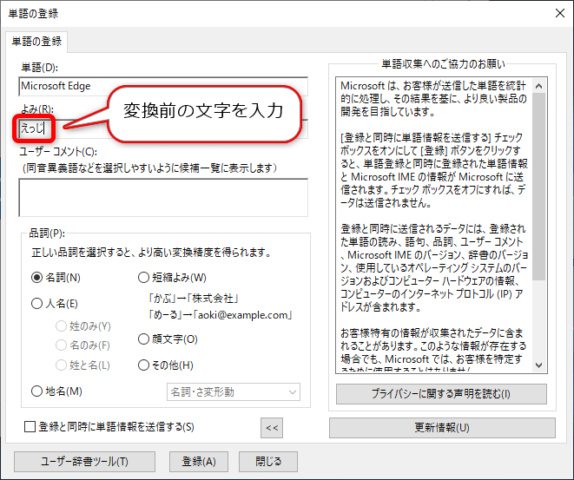
他の部分は、入力しなくても大丈夫です。
「登録」をクリックして下さい。
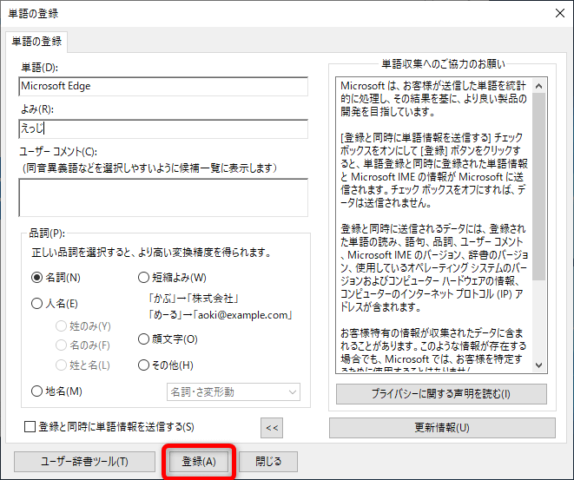
これで単語登録が完了しました。
メモ帳で試してみましょう。
「えっじ」と入力すると変換候補に「Microsoft Edge」が表示されました。
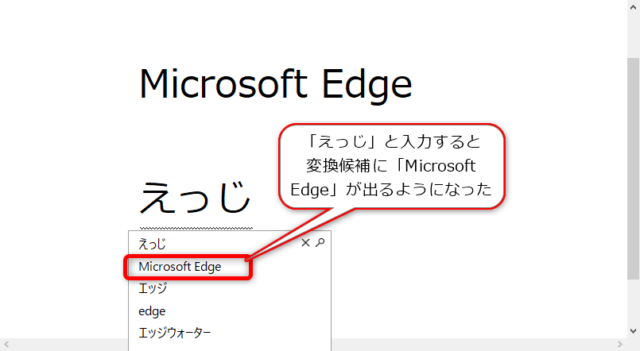
選択して「Enter」を押すと入力を決定することができます。
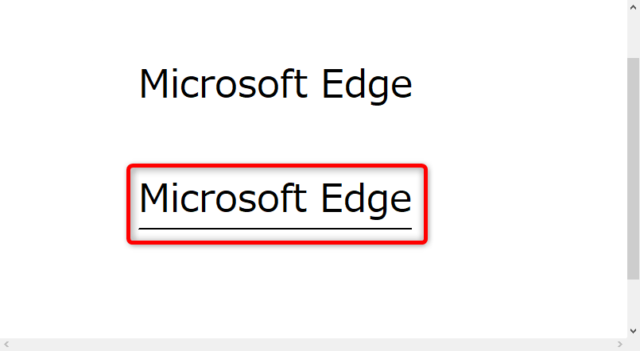
登録した単語を確認したい時は、IMEのメニューから「ユーザー辞書ツール」をクリックして下さい。
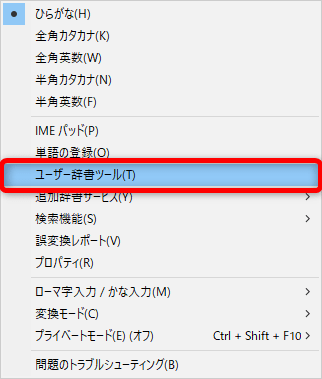
Microsoft IME ユーザー辞書ツールにこれまで登録した単語が表示されます。
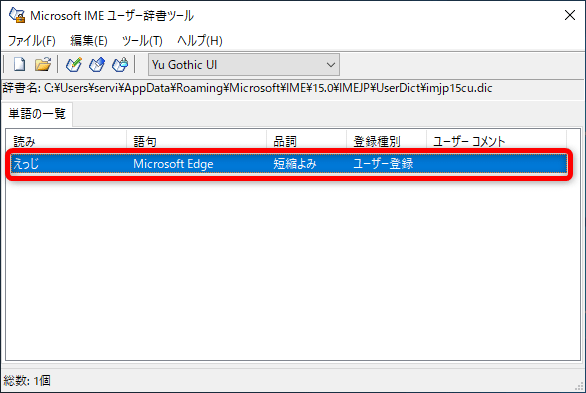
登録を削除したい時は、キーボードから「Delete」キーを押して下さい。
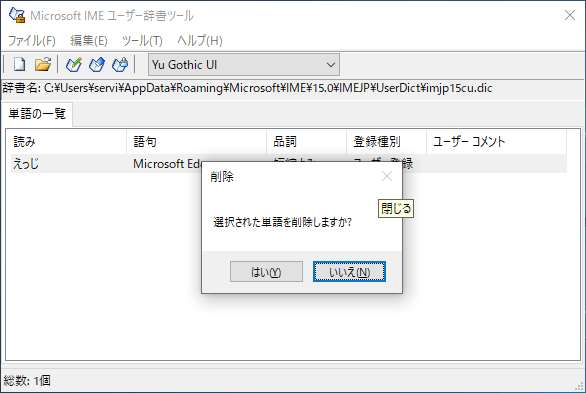
「はい」をクリックすると単語を削除することができます。
以上、Microsoft IME に単語を登録する方法でした。

